Kurtarma Hizmetleri kasalarını Azure abonelikleri ve kaynak grupları arasında taşıma
Bu makalede, Azure Backup için yapılandırılmış bir Kurtarma Hizmetleri kasasını Azure abonelikleri arasında veya aynı abonelikteki başka bir kaynak grubuna taşıma işlemi açıklanmaktadır. Kurtarma Hizmetleri kasasını taşımak için Azure portalını veya PowerShell'i kullanabilirsiniz.
Desteklenen bölgeler
Güney Fransa, Orta Fransa, Kuzeydoğu Almanya ve Orta Almanya hariç tüm genel bölgeler ve bağımsız bölgeler desteklenir.
Kurtarma Hizmetleri kasasını taşıma önkoşulları
- Kasanın kaynak grupları arasında taşınması sırasında hem kaynak hem de hedef kaynak grupları kilitlenir ve yazma ve silme işlemleri engellenir. Daha fazla bilgi için bu makaleye bakın.
- Kasayı taşıma izinleri yalnızca yönetici aboneliğindedir.
- Kasaları abonelikler arasında taşımak için hedef aboneliğin kaynak abonelikle aynı kiracıda bulunması ve durumunun etkinleştirilmesi gerekir. Kasayı farklı bir Microsoft Entra Kimliğine taşımak için bkz . Aboneliği farklı bir dizine aktarma ve Kurtarma Hizmeti kasası hakkında SSS.
- Hedef kaynak grubunda yazma işlemleri gerçekleştirme izniniz olmalıdır.
- Kasanın taşınması yalnızca kaynak grubunu değiştirir. Kurtarma Hizmetleri kasası aynı konumda bulunur ve değiştirilemez.
- Aynı anda bölge başına yalnızca bir Kurtarma Hizmetleri kasası taşıyabilirsiniz.
- Bir VM, abonelikler arasında Kurtarma Hizmetleri kasasıyla veya yeni bir kaynak grubuna taşınmazsa, geçerli VM kurtarma noktaları süresi dolana kadar kasada olduğu gibi kalır.
- VM'nin kasayla birlikte taşınıp taşınmaması fark etmeksizin, vm'yi kasadaki korunan yedekleme geçmişinden istediğiniz zaman geri yükleyebilirsiniz.
- Azure Disk Şifrelemesi, anahtar kasasının ve VM'lerin aynı Azure bölgesinde ve aboneliğinde bulunması gerekir.
- Yönetilen diskleri olan bir sanal makineyi taşımak için bu makaleye bakın.
- Klasik model aracılığıyla dağıtılan kaynakları taşıma seçenekleri, abonelik içindeki kaynakları mı yoksa yeni bir aboneliğe mi taşıdığınıza bağlı olarak değişir. Daha fazla bilgi için bu makaleye bakın.
- Kasa için tanımlanan yedekleme ilkeleri, kasa abonelikler arasında veya yeni bir kaynak grubuna geçtikten sonra korunur.
- Yalnızca aşağıdaki yedekleme öğesi türlerinden herhangi birini içeren bir kasayı taşıyabilirsiniz. Kasayı taşımadan önce aşağıda listelenmeyen türlerdeki yedekleme öğelerinin durdurulması ve verilerin kalıcı olarak silinmesi gerekir.
- Azure Sanal Makineler
- Microsoft Azure Kurtarma Hizmetleri (MARS) Aracısı
- Microsoft Azure Backup Sunucusu (MABS)
- Data Protection Manager (DPM)
- VM yedekleme verilerini içeren bir kasayı abonelikler arasında taşırsanız, vm'lerinizi aynı aboneliğe taşımanız ve yedeklemelere devam etmek için aynı hedef VM kaynak grubu adını (eski abonelikte olduğu gibi) kullanmanız gerekir.
Not
Azure Backup için Kurtarma Hizmetleri kasalarının Azure bölgeleri arasında taşınması desteklenmez.
Azure Site Recovery kullanarak olağanüstü durum kurtarma için vm'leri (Azure IaaS, Hyper-V, VMware) veya fiziksel makineleri yapılandırdıysanız taşıma işlemi engellenir. Azure Site Recovery için kasaları taşımak istiyorsanız, kasaları el ile taşıma hakkında bilgi edinmek için bu makaleyi gözden geçirin.
Kurtarma Hizmetleri kasasını farklı kaynak grubuna taşımak için Azure portalını kullanma
Kurtarma Hizmetleri kasasını ve ilişkili kaynaklarını farklı kaynak grubuna taşımak için:
Azure Portal’ında oturum açın.
Kurtarma Hizmetleri kasalarının listesini açın ve taşımak istediğiniz kasayı seçin. Kasa panosu açıldığında, aşağıdaki görüntüde gösterildiği gibi görünür.
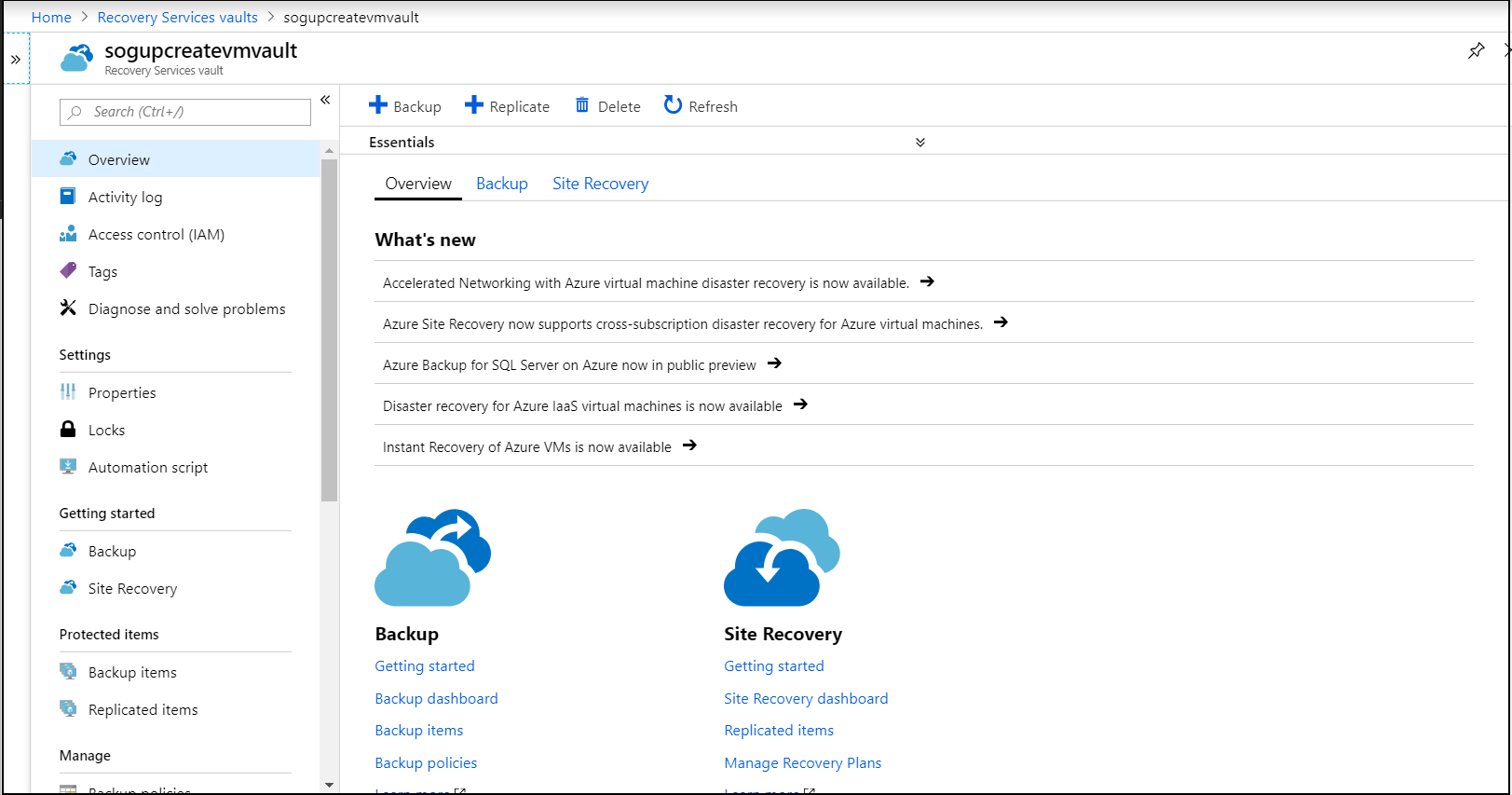
Kasanızın Temel Parçalar bilgilerini görmüyorsanız açılan simgeyi seçin. Şimdi kasanız için Temel Bilgiler bilgilerini görmeniz gerekir.
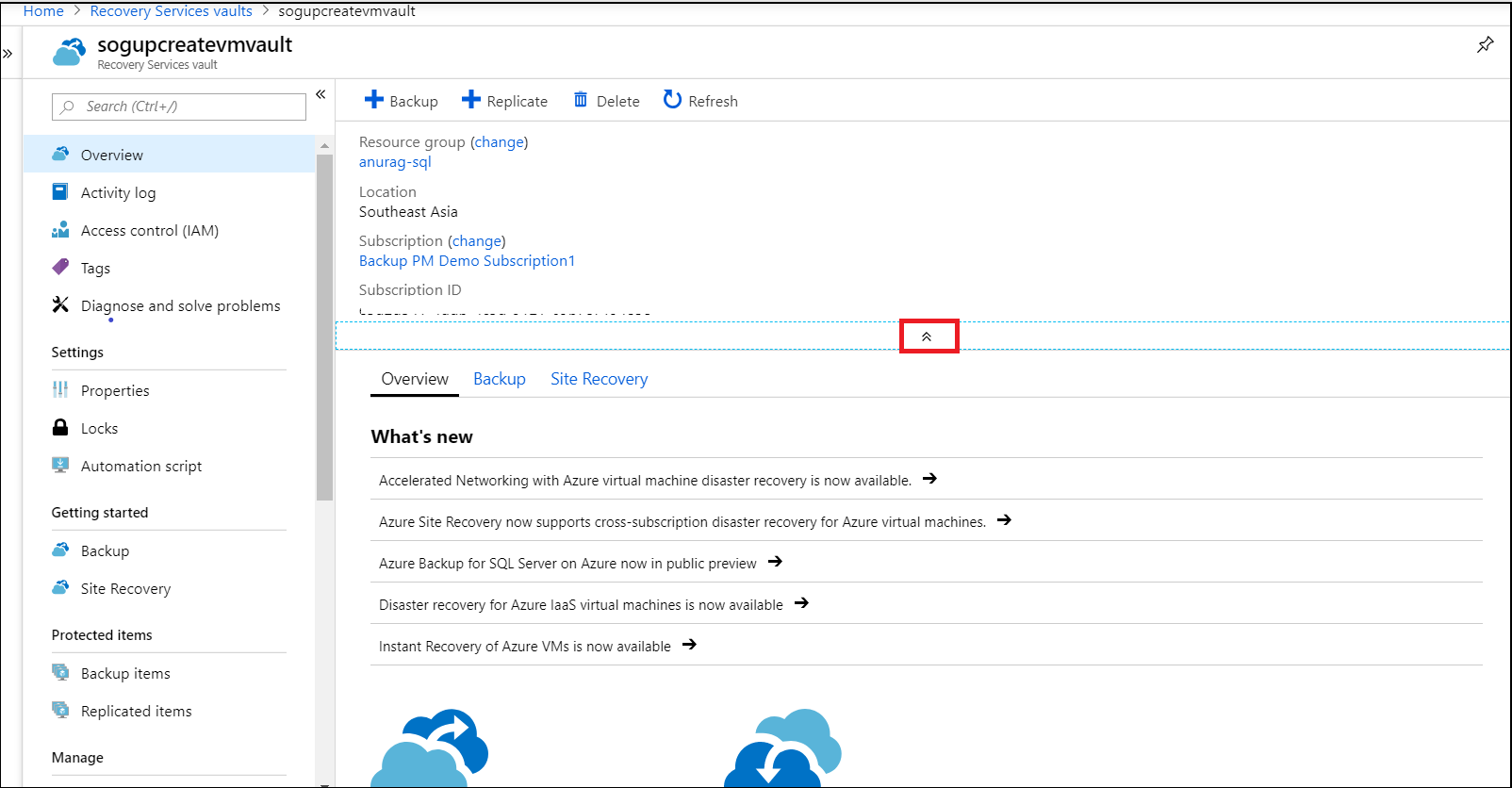
Kaynakları taşı bölmesini açmak için kasaya genel bakış menüsünde Kaynak grubunun yanındaki Değiştir'i seçin.
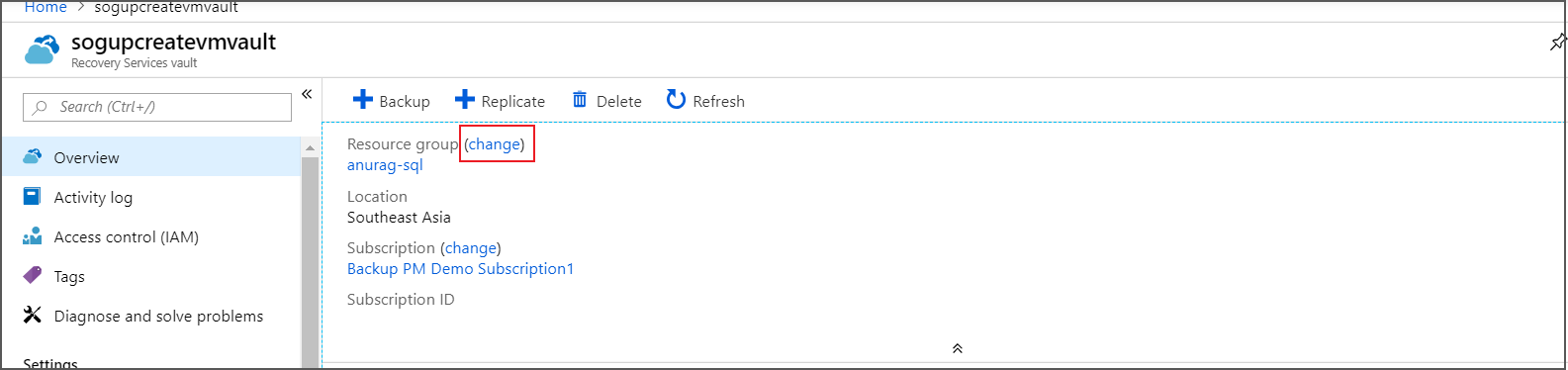
Kaynakları taşı bölmesinde, seçili kasa için aşağıdaki görüntüde gösterildiği gibi onay kutusunu seçerek isteğe bağlı ilgili kaynakların taşınması önerilir.
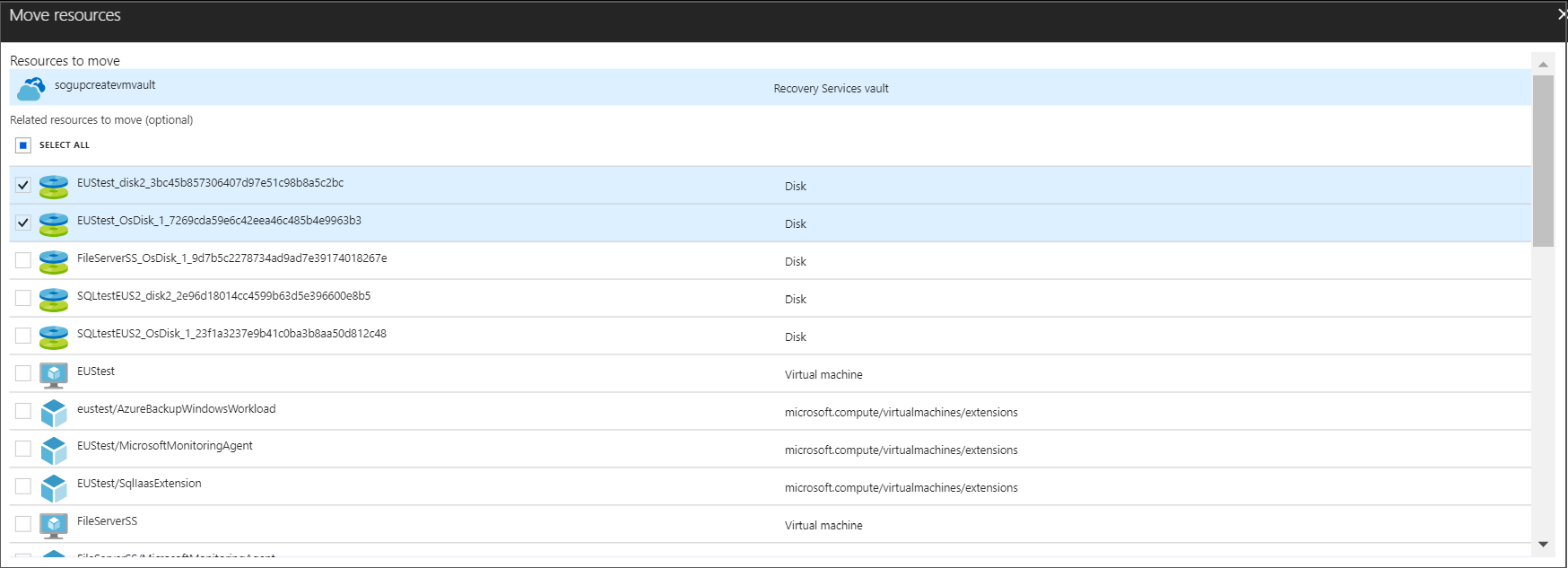
Hedef kaynak grubunu eklemek için Kaynak grubu açılan listesinde var olan bir kaynak grubunu seçin veya yeni bir grup oluştur seçeneğini belirleyin.

Kaynak grubunu ekledikten sonra, taşınan kaynaklarla ilişkili araçların ve betiklerin yeni kaynak kimliklerini kullanacak şekilde güncelleştirene kadar çalışmayacağını anladığını onaylayın ve kasayı taşıma işlemini tamamlamak için Tamam'ı seçin.

Kurtarma Hizmetleri kasasını farklı bir aboneliğe taşımak için Azure portalını kullanma
Kurtarma Hizmetleri kasasını ve ilişkili kaynaklarını farklı bir aboneliğe taşıyabilirsiniz
Azure Portal’ında oturum açın.
Kurtarma Hizmetleri kasalarının listesini açın ve taşımak istediğiniz kasayı seçin. Kasa panosu açıldığında, aşağıdaki görüntüde gösterildiği gibi görünür.
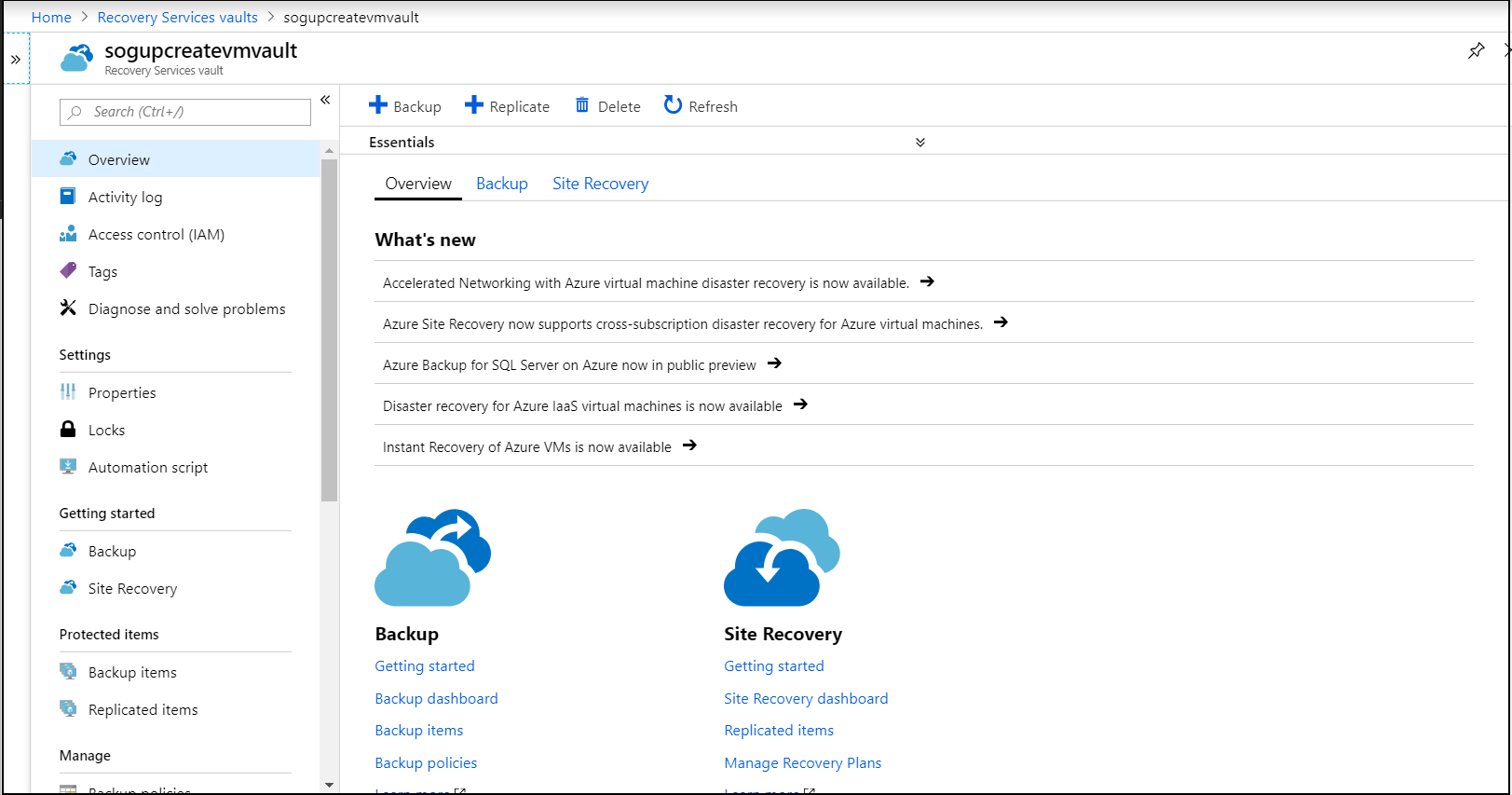
Kasanızın Temel Parçalar bilgilerini görmüyorsanız açılan simgeyi seçin. Şimdi kasanız için Temel Bilgiler bilgilerini görmeniz gerekir.
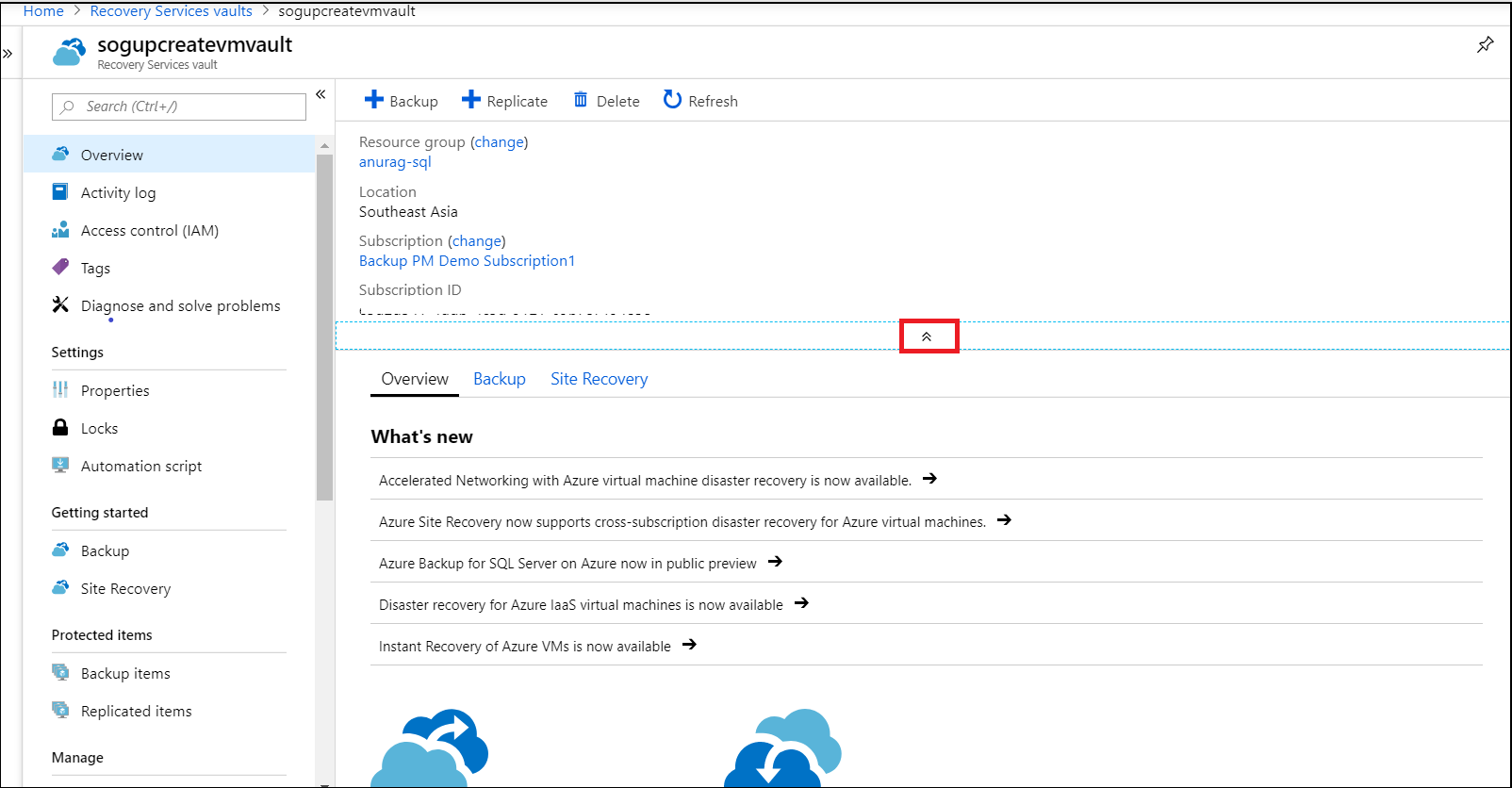
Kasaya genel bakış menüsünde Abonelik'in yanındaki Değiştir'i seçerek Kaynakları taşı bölmesini açın.
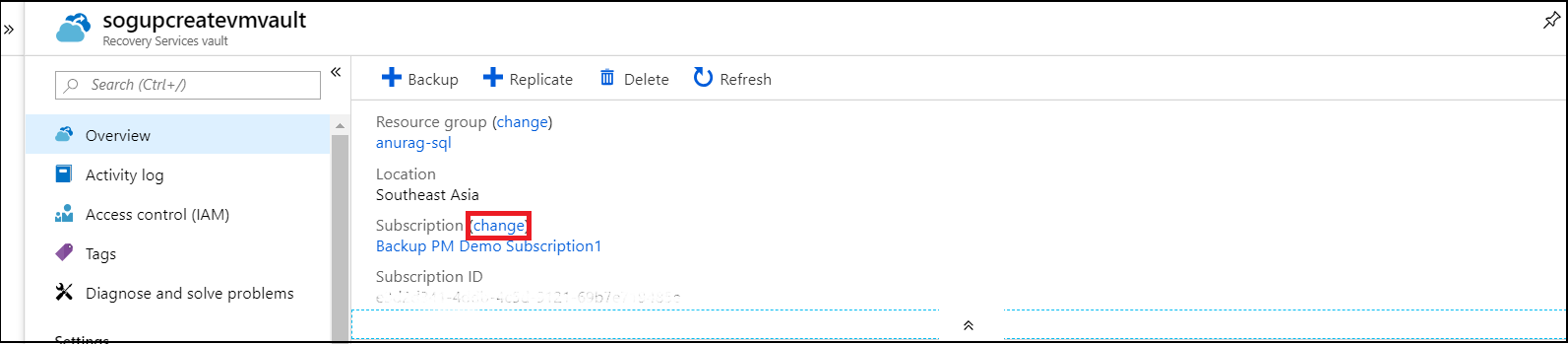
Taşınacak kaynakları seçin, burada listelenen tüm isteğe bağlı kaynakları seçmek için Tümünü Seç seçeneğini kullanmanızı öneririz.
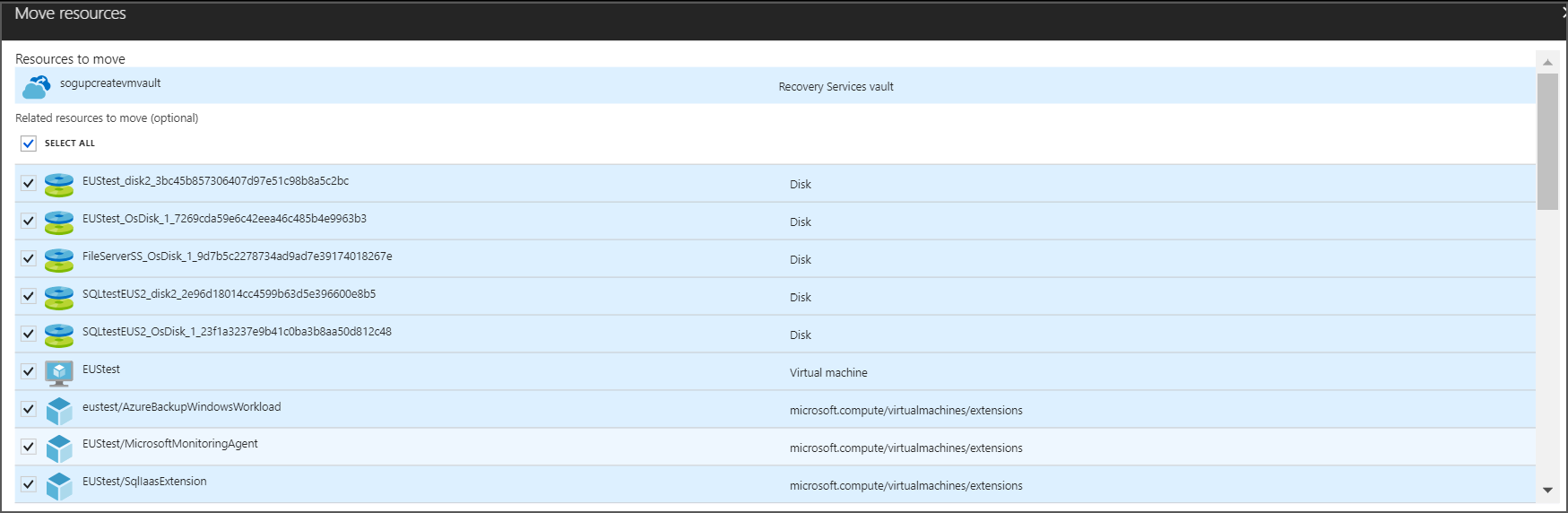
Abonelik açılan listesinden kasanın taşınmasını istediğiniz hedef aboneliği seçin.
Hedef kaynak grubunu eklemek için Kaynak grubu açılan listesinde var olan bir kaynak grubunu seçin veya yeni bir grup oluştur seçeneğini belirleyin.

Taşınan kaynaklarla ilişkilendirilmiş araçların ve betiklerin, onaylamak üzere yeni kaynak kimliklerini kullanacak şekilde güncelleştirene kadar çalışmayacağını anladım'ı seçin ve ardından Tamam'ı seçin.
Not
Abonelikler arası yedekleme (RS kasası ve korumalı VM'ler farklı aboneliklerdedir) desteklenen bir senaryo değildir. Ayrıca, yerel yedekli depolamadan (LRS) genel yedekli depolamaya (GRS) kadar depolama yedekliliği seçeneği kasa taşıma işlemi sırasında değiştirilemez.
Bölgeler arasında geçiş yaptıktan sonra Kurtarma Hizmetleri kasasındaki kaynakları yedeklemek için Azure portalını kullanma
Azure Kaynak Taşıyıcı, bölgeler arasında birden çok kaynağın taşınmasını destekler. Kaynaklarınızı bir bölgeden diğerine taşırken, kaynaklarınızın korunmasını sağlayabilirsiniz. Azure Backup birkaç iş yükünün korunmasını desteklediğinden, yeni bölgede aynı koruma düzeyine sahip olmak için bazı adımlar uygulamanız gerekebilir.
Bunu başarmak için ayrıntılı adımları anlamak için aşağıdaki bölümlere bakın.
Not
- Azure Backup şu anda yedekleme verilerinin bir Kurtarma Hizmetleri kasasından diğerine aktarılmasını desteklemez. Yeni bölgedeki kaynağınızı korumak için kaynağın yeni bölgede yeni/mevcut bir kasaya kaydedilmesi ve yedeklenmesi gerekir. Kaynaklarınızı bir bölgeden diğerine taşırken, eski bölgedeki mevcut Kurtarma Hizmetleri kasalarınızdaki yedekleme verileri, gereksinimlerinize göre saklanabilir/silinebilir. Eski kasalardaki verileri saklamayı seçerseniz, buna göre yedekleme ücretlerine tabi olursunuz.
- Kaynak taşındıktan sonra, Çok Kullanıcılı Yetkilendirme (MUA) ile yapılandırılmış bir kasadaki yedeklenen kaynakların güvenliğinin devam etmesini sağlamak için hedef kasanın hedef bölgede resource guard kullanılarak MUA ile yapılandırılması gerekir. Bunun nedeni Resource Guard ve kasanın aynı bölgede bulunması gerekir; bu nedenle, kaynak kasanın Resource Guard'ı hedef kasada MUA'yı etkinleştirmek için kullanılamaz.
Bölgeler arasında geçiş yaptıktan sonra Azure Sanal Makinesi'ne yedekleme
Kurtarma Hizmetleri kasası tarafından korunan bir Azure Sanal Makinesi (VM) bir bölgeden diğerine taşındığında, artık eski kasaya yedeklenemez. Eski kasadaki yedeklemeler BCMV2VMNotFound veya ResourceNotFound hatalarıyla başarısız olur. Yeni bölgedeki VM'lerinizi koruma hakkında bilgi için aşağıdaki bölümlere bakın.
Azure VM'lerini taşımaya hazırlanma
Vm'yi taşımadan önce aşağıdaki önkoşulların karşılandığından emin olun:
- VM taşıma ile ilişkili önkoşullara bakın ve VM'nin taşıma için uygun olduğundan emin olun.
- Mevcut kasanın panosunun Yedekleme Öğeleri sekmesinde VM'yi seçin ve Korumayı durdur'u ve ardından gereksinimlerinize göre verileri koru/sil'i seçin. Bir VM'nin yedekleme verileri veri saklama ile durdurulduğunda, kurtarma noktaları sonsuza kadar kalır ve hiçbir ilkeye bağlı kalmaz. Bu, yedekleme verilerinizin her zaman geri yüklemeye hazır olmasını sağlar.
Not
Verileri eski kasada tutmak için yedekleme ücretleri uygulanır. Faturalamayı önlemek için artık verileri saklamak istemiyorsanız, Verileri sil seçeneğini kullanarak korunan yedekleme verilerini silmeniz gerekir.
- VM'lerin açık olduğundan emin olun. Hedef bölgede kullanılabilir olması gereken tüm VM'lerin diskleri VM'lere eklenir ve başlatılır.
- VM'lerin en son güvenilen kök sertifikalara ve güncelleştirilmiş sertifika iptal listesine (CRL) sahip olduğundan emin olun. Bunu yapmak için:
- Windows VM'lerinde en son Windows güncelleştirmelerini yükleyin.
- Linux VM'lerinde, makinelerin en son sertifikalara ve CRL'ye sahip olduğundan emin olmak için dağıtımcı kılavuzuna bakın.
- VM'lerden giden bağlantıya izin ver:
Azure VM'lerini taşıma
Azure Kaynak Taşıyıcı'yı kullanarak VM'nizi yeni bölgeye taşıyın.
Azure Backup kullanarak Azure VM'lerini koruma
Yeni bölgedeki yeni veya mevcut bir Kurtarma Hizmetleri kasasında VM'nizi korumaya başlayın. Eski yedeklemelerinizden geri yüklemeniz gerektiğinde, yedekleme verilerini saklamayı seçtiyseniz bunu eski Kurtarma Hizmetleri kasanızdan yapmaya devam edebilirsiniz.
Yukarıdaki adımlar, kaynaklarınızın yeni bölgede de yedeklenmesini sağlamaya yardımcı olmalıdır.
Bölgeler arasında geçiş yaptıktan sonra Azure Dosya Paylaşımını yedekleme
Azure Backup, bugün Azure Dosyalar için bir anlık görüntü yönetimi çözümü sunar. Bu, dosya paylaşımı verilerini Kurtarma Hizmetleri kasalarına taşımadığınız anlamına gelir. Ayrıca, anlık görüntüler Depolama Hesabınızla birlikte taşınmadığı için tüm yedeklemeleriniz (anlık görüntüler) yalnızca mevcut bölgede etkin bir şekilde bulunur ve mevcut kasa tarafından korunur. Ancak, Depolama Hesaplarınızı bölgeler arasında dosya paylaşımlarıyla birlikte taşımak veya yeni bölgede yeni dosya paylaşımları oluşturmak için, Azure Backup tarafından korunduğundan emin olmak için aşağıdaki bölümlere bakın.
Azure Dosya Paylaşımını taşımaya hazırlanma
Depolama Hesabını taşımadan önce aşağıdaki önkoşulların karşılandığından emin olun:
- Depolama Hesabını taşıma önkoşullarına bakın.
- Kaynak Taşıma şablonunu dışarı aktarın ve değiştirin. Daha fazla bilgi için bkz . Depolama Hesabını bölge taşıma için hazırlama.
Azure Dosya Paylaşımını Taşıma
Depolama Hesaplarınızı ve içindeki Azure Dosya Paylaşımlarını bir bölgeden diğerine taşımak için bkz . Azure Depolama hesabını başka bir bölgeye taşıma.
Not
Azure Dosya Paylaşımı bölgeler arasında kopyalandığında, ilişkili anlık görüntüleri onunla birlikte taşınmaz. Anlık görüntü verilerini yeni bölgeye taşımak için, azCopy kullanarak anlık görüntülerin tek tek dosyalarını ve dizinlerini yeni bölgedeki Depolama Hesabına taşımanız gerekir.
Azure Backup kullanarak Azure Dosya paylaşımını koruma
Yeni bölgedeki yeni veya mevcut bir Kurtarma Hizmetleri kasasında yeni Depolama Hesabına kopyalanan Azure Dosya Paylaşımı'nı korumaya başlayın.
Azure Dosya Paylaşımı yeni bölgeye kopyalandıktan sonra, korumayı durdurmayı ve ihtiyacınıza göre özgün Azure Dosya Paylaşımı'nın anlık görüntülerini (ve ilgili kurtarma noktalarını) saklamayı/silmeyi seçebilirsiniz. Bu, özgün kasanın panosunun Yedekleme Öğeleri sekmesinde dosya paylaşımınızı seçerek yapılabilir. Azure Dosya Paylaşımı yedekleme verileri veri saklama ile durdurulduğunda kurtarma noktaları sonsuza kadar kalır ve hiçbir ilkeye uymaz.
Bu, anlık görüntülerinizin her zaman eski kasadan geri yüklemeye hazır olmasını sağlar.
Bölgeler arasında geçiş yaptıktan sonra Azure VM'de SQL Server/SAP HANA'yı yedekleme
SQL veya SAP HANA sunucularını çalıştıran bir VM'yi başka bir bölgeye taşıdığınızda, bu VM'lerdeki SQL ve SAP HANA veritabanları artık önceki bölgenin kasasında yedeklenemez. Yeni bölgede Azure VM'de çalışan SQL ve SAP HANA sunucularını korumak için aşağıdaki bölümlere bakın.
Azure VM'de SQL Server/SAP HANA'yı taşımaya hazırlanma
VM'de çalışan SQL Server/SAP HANA'yı yeni bir bölgeye taşımadan önce aşağıdaki önkoşulların karşılandığından emin olun:
- VM taşıma ile ilişkili önkoşullara bakın ve VM'nin taşıma için uygun olduğundan emin olun.
- Mevcut kasanın panosunun Yedekleme Öğeleri sekmesinde VM'yi seçin ve yedeklemenin durdurulması gereken veritabanlarını seçin. Korumayı durdur'u ve ardından gereksinimlerinize göre verileri koru/sil'i seçin. Yedekleme verileri, verileri tutarak durdurulduğunda, kurtarma noktaları sonsuza kadar kalır ve hiçbir ilkeye bağlı kalmaz. Bu, yedekleme verilerinizin her zaman geri yüklemeye hazır olmasını sağlar.
Not
Verileri eski kasada tutmak için yedekleme ücretleri uygulanır. Faturalamayı önlemek için artık verileri saklamak istemiyorsanız, Verileri sil seçeneğini kullanarak korunan yedekleme verilerini silmeniz gerekir.
- Taşınacak VM'lerin açık olduğundan emin olun. Hedef bölgede kullanılabilir olması gereken tüm VM diskleri VM'lere eklenir ve başlatılır.
- VM'lerin en son güvenilen kök sertifikalara ve güncelleştirilmiş sertifika iptal listesine (CRL) sahip olduğundan emin olun. Bunu yapmak için:
- Windows VM'lerinde en son Windows güncelleştirmelerini yükleyin.
- Linux VM'lerinde dağıtımcı kılavuzuna bakın ve makinelerin en son sertifikalara ve CRL'ye sahip olduğundan emin olun.
- VM'lerden giden bağlantıya izin ver:
Azure VM'de SQL Server/SAP HANA'yı taşıma
Azure Kaynak Taşıyıcı'yı kullanarak VM'nizi yeni bölgeye taşıyın.
Azure Backup kullanarak Azure VM'de SQL Server/SAP HANA'yı koruma
Yeni bölgedeki yeni/mevcut bir Kurtarma Hizmetleri kasasında VM'yi korumaya başlayın. Eski yedeklemelerinizden geri yüklemeniz gerektiğinde, bunu eski Kurtarma Hizmetleri kasanızdan yapmaya devam edebilirsiniz.
Yukarıdaki adımlar, kaynaklarınızın yeni bölgede de yedeklenmesini sağlamaya yardımcı olmalıdır.
Kurtarma Hizmetleri kasasını taşımak için PowerShell kullanma
Kurtarma Hizmetleri kasasını başka bir kaynak grubuna taşımak için cmdlet'ini Move-AzureRMResource kullanın. Move-AzureRMResource kaynak adını ve kaynak türünü gerektirir. Her ikisini de cmdlet'inden Get-AzureRmRecoveryServicesVault alabilirsiniz.
$destinationRG = "<destinationResourceGroupName>"
$vault = Get-AzureRmRecoveryServicesVault -Name <vaultname> -ResourceGroupName <vaultRGname>
Move-AzureRmResource -DestinationResourceGroupName $destinationRG -ResourceId $vault.ID
Kaynakları farklı aboneliğe taşımak için parametresini -DestinationSubscriptionId ekleyin.
Move-AzureRmResource -DestinationSubscriptionId "<destinationSubscriptionID>" -DestinationResourceGroupName $destinationRG -ResourceId $vault.ID
Yukarıdaki cmdlet'leri yürüttkten sonra, belirtilen kaynakları taşımak istediğinizi onaylamanız istenir. Onaylamak için Y yazın. Başarılı bir doğrulamadan sonra kaynak taşınır.
Kurtarma Hizmetleri kasasını taşımak için CLI kullanma
Kurtarma Hizmetleri kasasını başka bir kaynak grubuna taşımak için aşağıdaki cmdlet'i kullanın:
az resource move --destination-group <destinationResourceGroupName> --ids <VaultResourceID>
Yeni aboneliğe geçmek için parametresini --destination-subscription-id sağlayın.
Geçiş sonrası
- Kaynak grupları için erişim denetimlerini ayarlayın/doğrulayın.
- Taşıma tamamlandıktan sonra kasa için Yedekleme raporlama ve izleme özelliğinin yeniden yapılandırılması gerekir. Taşıma işlemi sırasında önceki yapılandırma kaybolacak.
Azure sanal makinesini farklı bir kurtarma hizmeti kasasına taşıyın.
Yedeklemenin etkinleştirildiği bir Azure sanal makinesini taşımak istiyorsanız iki seçeneğiniz vardır. Bunlar iş gereksinimlerinize bağlıdır:
Önceki yedeklenen verileri korumanız gerekmez
Yeni kasadaki iş yüklerini korumak için geçerli korumanın ve verilerin eski kasada silinmesi ve yedeklemenin yeniden yapılandırılması gerekir.
Uyarı
Aşağıdaki işlem yıkıcıdır ve geri alınamaz. Korumalı sunucuyla ilişkili tüm yedekleme verileri ve yedekleme öğeleri kalıcı olarak silinir. Dikkatli olun.
Eski kasadaki geçerli korumayı durdurun ve silin:
Kasa özelliklerinde geçici silmeyi devre dışı bırakın. Geçici silmeyi devre dışı bırakmak için bu adımları izleyin.
Korumayı durdurun ve yedekleri geçerli kasadan silin. Kasa panosu menüsünde Yedekleme Öğeleri'ni seçin. Burada listelenen ve yeni kasaya taşınması gereken öğeler, yedekleme verileriyle birlikte kaldırılmalıdır. Bulutta korumalı öğeleri silmeyi ve şirket içindeki korumalı öğeleri silmeyi öğrenin.
AFS (Azure dosya paylaşımları), SQL sunucuları veya SAP HANA sunucularını taşımayı planlıyorsanız bunların kaydını da kaldırmanız gerekir. Kasa panosu menüsünde Yedekleme Altyapısı'nı seçin. SQL sunucusunun kaydını kaldırmayı, Azure dosya paylaşımlarıyla ilişkili bir depolama hesabının kaydını silmeyi ve SAP HANA örneğinin kaydını silmeyi öğrenin.
Eski kasadan kaldırıldıktan sonra yeni kasada iş yükünüz için yedeklemeleri yapılandırmaya devam edin.
Daha önce yedeklenmiş veriler korunmalıdır
Geçerli korumalı verileri eski kasada tutmanız ve yeni bir kasada korumaya devam etmeniz gerekiyorsa, bazı iş yükleri için sınırlı seçenekler vardır:
MARS için, verileri tutarak korumayı durdurabilir ve aracıyı yeni kasaya kaydedebilirsiniz.
- Azure Backup hizmeti, eski kasanın tüm mevcut kurtarma noktalarını korumaya devam edecektir.
- Kurtarma noktalarını eski kasada tutmak için ödeme yapmanız gerekir.
- Yedeklenen verileri yalnızca eski kasadaki bekleyen kurtarma noktaları için geri yükleyebilirsiniz.
- Yeni kasada verilerin yeni bir ilk çoğaltmasının oluşturulması gerekir.
Azure VM için, eski kasadaki VM'nin verilerini tutarak korumayı durdurabilir, VM'yi başka bir kaynak grubuna taşıyabilir ve ardından vm'yi yeni kasada koruyabilirsiniz. Bkz . VM'yi başka bir kaynak grubuna taşıma yönergeleri ve sınırlamaları .
Vm aynı anda yalnızca bir kasada korunabilir. Ancak yeni kaynak grubundaki VM, farklı bir VM olarak kabul edildiği için yeni kasada korunabilir.
- Azure Backup hizmeti, eski kasada yedeklenen kurtarma noktalarını korur.
- Kurtarma noktalarını eski kasada tutmak için ödeme yapmanız gerekir (ayrıntılar için bkz . Azure Backup fiyatlandırması ).
- Gerekirse VM'yi eski kasadan geri yükleyebilirsiniz.
- Yeni kaynaktaki VM'nin yeni kasasındaki ilk yedekleme ilk çoğaltma olacaktır.
Sonraki adımlar
Kaynak grupları ve abonelikler arasında birçok farklı kaynak türünü taşıyabilirsiniz.
Daha fazla bilgi için bkz. Kaynakları yeni kaynak grubuna veya aboneliğe taşıma.